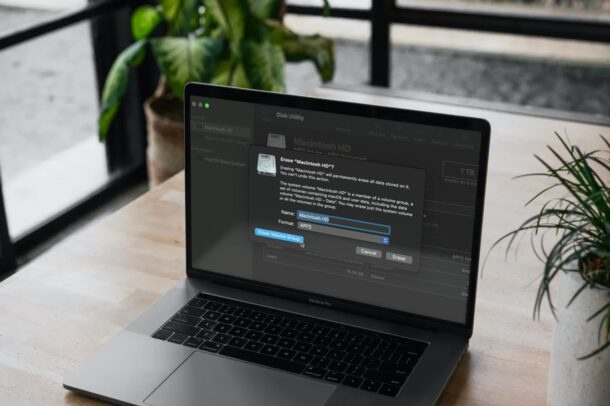
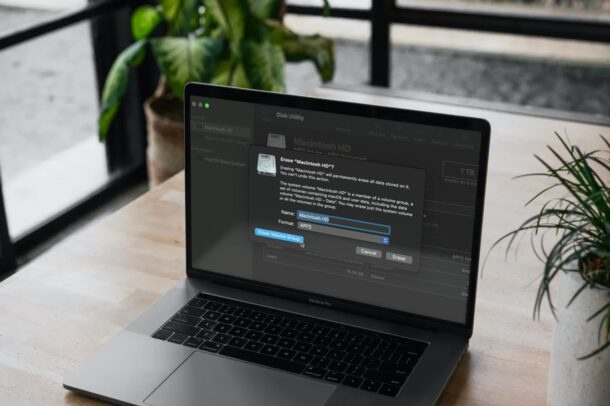
¿Tiene una Mac M1 que le gustaría restablecer de fábrica como si fuera nueva? El proceso de restablecimiento de fábrica de la línea M1 Mac para restaurar la Mac a los valores predeterminados de fábrica, básicamente borrando todos los datos y reinstalando un macOS en blanco, es diferente con la línea M1 Mac, incluidos M1 MacBook Pro, M1 Mac mini, M1 iMac y M1 MacBook Air, repasemos cómo funciona el proceso.
Primero, un breve resumen para los que no están familiarizados; Un restablecimiento de fábrica o un restablecimiento a la configuración de fábrica implica borrar todo el contenido almacenado en su Mac (todos los archivos, datos y el sistema operativo en sí) y restaurarlo a la configuración de fábrica. Si cambia de Windows, es similar a cómo realizaría una instalación limpia de Windows en una computadora. Del mismo modo, en este caso, básicamente solo estamos limpiando la Mac y reinstalando macOS desde cero. Básicamente, se trata de reformatear la Mac y luego reinstalar MacOS, un proceso que a menudo es necesario para los usuarios que transfieren la propiedad de una Mac, envían la computadora a reparar o para solucionar problemas.
Realmente no importa ya sea que tenga el nuevo MacBook Pro, MacBook Air, iMac o Mac Mini de 13 pulgadas, ya que el procedimiento de restablecimiento a la configuración de fábrica sigue siendo idéntico en todos los Mac M1.
Cómo restablecer el Mac M1 de fábrica para borrar y Reinstale macOS
Antes de continuar con los pasos que se mencionan a continuación, asegúrese de haga una copia de seguridad de la Mac y de todos los archivos y datos importantes que desee conservar, ya que se borrarán de forma permanente durante la restauración de fábrica. Sin una copia de seguridad, no podrá recuperar esos archivos. Una vez que todo esté completo, no tendrá nada más que la versión estándar del sistema operativo que se envió con su Mac, como si la Mac fuera nueva.
Entrar en el modo de recuperación es diferente en las Mac de silicona de Apple. Debe apagar su Mac y luego mantener presionado el botón Touch ID/encendido hasta que vea”Cargando opciones de inicio”. Ahora, al elegir”Opciones”, accederá a las utilidades de macOS. Aquí, seleccione”Utilidad de disco”y haga clic en”Continuar”para comenzar.
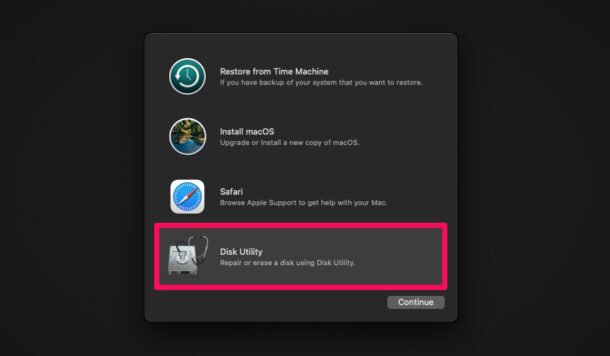
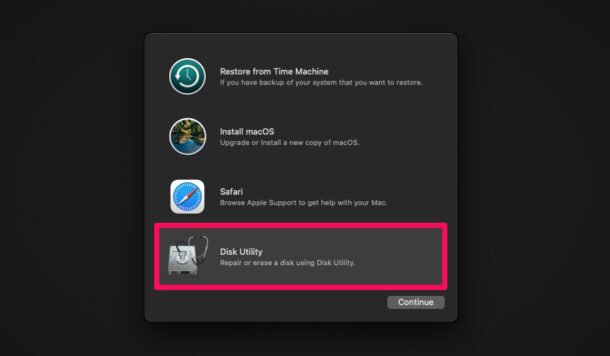 A continuación, seleccione el disco duro donde está instalado macOS en el panel izquierdo, normalmente”Macintosh HD”, y haga clic en la opción”Borrar”ubicada en la parte superior de la ventana.
A continuación, seleccione el disco duro donde está instalado macOS en el panel izquierdo, normalmente”Macintosh HD”, y haga clic en la opción”Borrar”ubicada en la parte superior de la ventana.
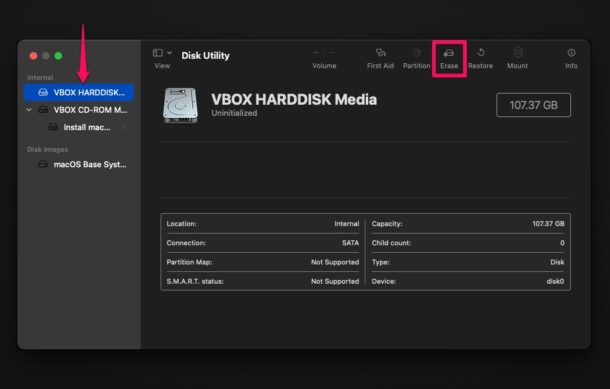
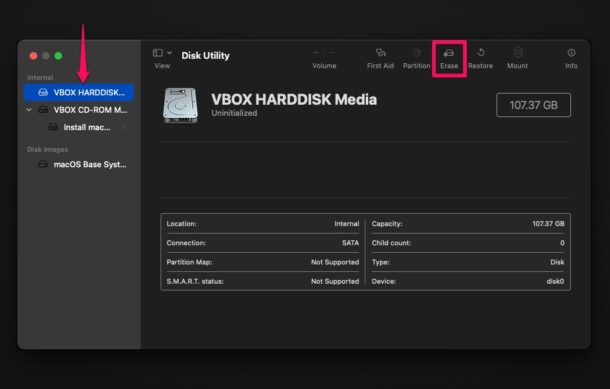 A continuación, seleccione el formato de la unidad como”APFS”y haga clic en”Borrar grupo de volumen”(o”Borrar”si no está disponible).
A continuación, seleccione el formato de la unidad como”APFS”y haga clic en”Borrar grupo de volumen”(o”Borrar”si no está disponible).
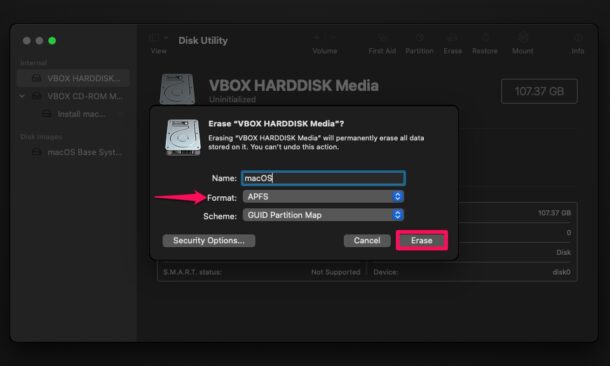
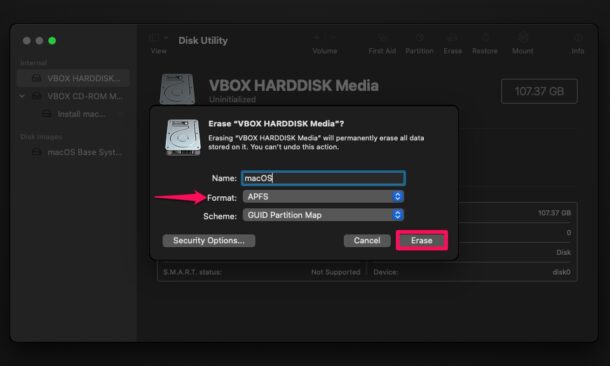 Esto iniciará la limpieza de la unidad. Puede que tarde unos segundos en completarse. Haga clic en”Listo”para continuar.
Esto iniciará la limpieza de la unidad. Puede que tarde unos segundos en completarse. Haga clic en”Listo”para continuar.
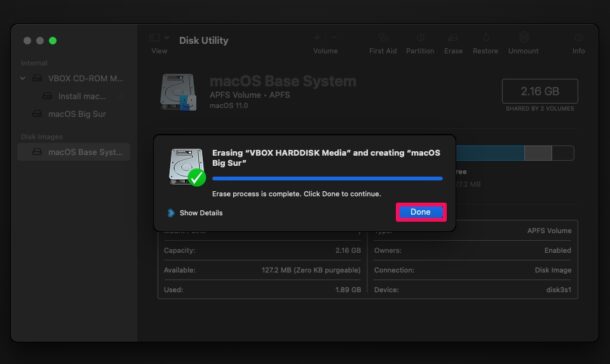
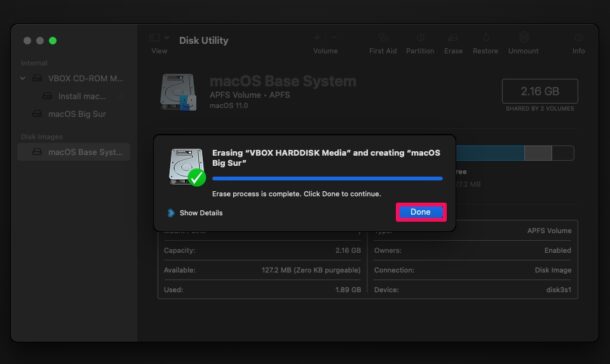 Ahora, vuelve a la pantalla de utilidades de macOS, selecciona”Instalar macOS”y haz clic en”Continuar”. Se le pedirá que seleccione la unidad donde desea instalar macOS. Haga la selección y haga clic en”Instalar”para comenzar a instalar la versión de fábrica de macOS.
Ahora, vuelve a la pantalla de utilidades de macOS, selecciona”Instalar macOS”y haz clic en”Continuar”. Se le pedirá que seleccione la unidad donde desea instalar macOS. Haga la selección y haga clic en”Instalar”para comenzar a instalar la versión de fábrica de macOS. 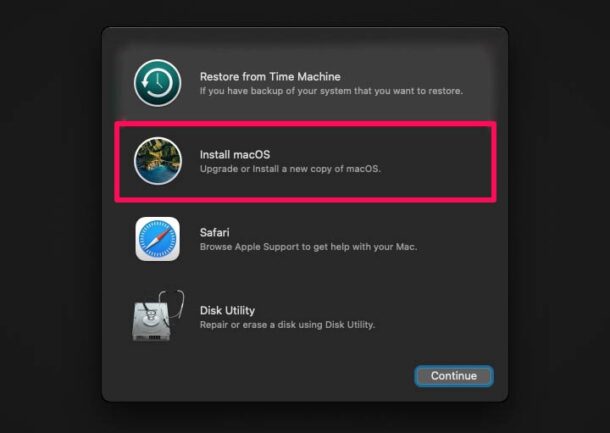
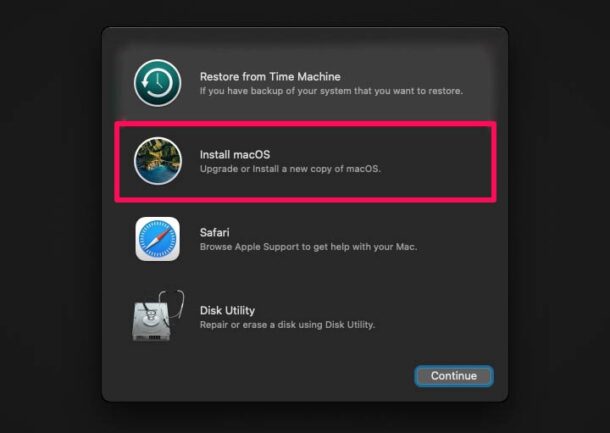
Eso es todo lo que necesita hacer para realizar un restablecimiento de fábrica. En este punto, solo debe esperar pacientemente a que se complete el proceso de instalación, lo que podría demorar un poco. Después del restablecimiento de fábrica, deberá pasar por la pantalla de configuración inicial como si fuera una Mac nueva.
Resolución del mensaje de error”No hay usuarios disponibles para autorización”al instalar MacOS
Algunos usuarios pueden encontrarse con el mensaje de error”no hay usuarios disponibles para autorización”cuando intentan reinstalar macOS en una Mac Apple Silicon ARM. Esto suele ocurrir cuando solo se borró una parte del disco duro y no el componente de datos. Es por eso que debe elegir”Borrar grupo de volumen”en las instrucciones anteriores, si está disponible.
Una forma de resolver esto es volver al Modo de recuperación> Utilidad de disco, luego seleccionar”Macintosh HD-Datos”(o el nombre de la unidad-Datos) y hacer clic para Borrar la parte de datos. Salga de la Utilidad de Discos y probablemente verá una pantalla sobre cómo activar la Mac, así que revise eso.
Cuando termine, puede elegir”Reinstalar macOS”en la ventana Utilidades dentro del Modo de recuperación.
¿Qué versión de macOS se reinstala en un restablecimiento de fábrica?
Instalará la versión de macOS que se envió con su Mac M1 de fábrica siguiendo este método.
Si desea instalar una versión más reciente de macOS después de borrar la Mac, puede hacerlo actualizando macOS cuando la instalación se haya completado.
Alternativamente, también puede crear un Unidad USB del instalador de macOS con la versión que desea utilizar. Una vez que la unidad esté conectada, deberá reiniciar la Mac y mantener presionada la tecla OPCIÓN para ingresar al menú de inicio.
–
Para aquellos que se preguntan, la unidad inicial borre antes instalar macOS es lo que hace que este sea un restablecimiento de fábrica. Sin embargo, si su intención es no perder ningún dato en el proceso, simplemente puede reinstale macOS en su sistema desde el menú de recuperación de macOS sin formatear la unidad. Además de esto, el menú de utilidades de macOS también se puede usar para restaurar su Mac M1 desde una copia de seguridad de Time Machine , que podría ser útil si desea cambiar a una versión anterior de macOS.
¿Restableció correctamente la configuración predeterminada de fábrica de su Mac M1? ¿Tuviste algún problema o problema? Háganos saber sus experiencias, sugerencias, consejos y pensamientos en los comentarios.